Rumah >masalah biasa >Bagaimana untuk melaraskan saiz tetingkap dalam win10
Bagaimana untuk melaraskan saiz tetingkap dalam win10
- WBOYWBOYWBOYWBOYWBOYWBOYWBOYWBOYWBOYWBOYWBOYWBOYWBke hadapan
- 2023-06-29 12:01:367130semak imbas
Bagaimana untuk melaraskan saiz tetingkap dalam win10?Ramai pengguna akan menghadapi masalah bahawa saiz tetingkap tidak memenuhi keperluan mereka apabila menggunakan komputer, sistem win10 boleh menetapkan saiz tetingkap dengan satu klik saiz setiap tetingkap melalui kaedah lain untuk menjadikan saiz tetingkap lebih sesuai untuk keperluan pengguna Di bawah, editor akan memperkenalkan kepada anda bagaimana untuk melaraskan saiz tetingkap dalam win10.

Cara melaraskan saiz tetingkap dalam win10
1 alt kanan + enter
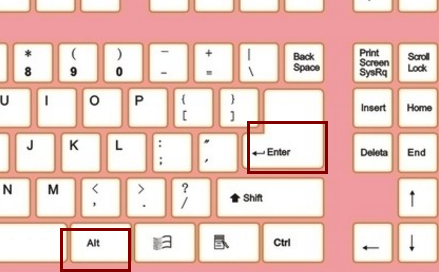
2. Dalam keadaan biasa, jika pengguna sistem Windows 10 ingin menukar saiz tetingkap aktif, mereka perlu mengklik "Minimize" dan "Maximize" di sudut kanan atas tetingkap. Walau bagaimanapun, operasi ini pasti akan menjadi agak menyusahkan. Cara menukar saiz tetingkap dengan cepat menggunakan pintasan papan kekunci dalam Win10, seperti berikut: Dalam tetingkap terbuka, kita boleh menggunakan
1. win + ←: Maksimumkan tetingkap ke skrin kiri (bebas daripada aplikasi skrin mula)
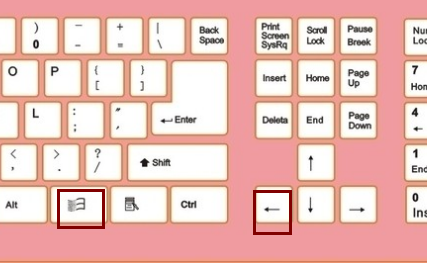
2. win + →: Maksimumkan tetingkap ke skrin kanan (bebas daripada aplikasi skrin mula)
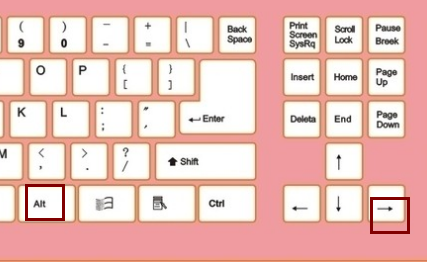
3 win+ ↑: Maksimumkan tetingkap (tidak berkaitan untuk memulakan aplikasi skrin)
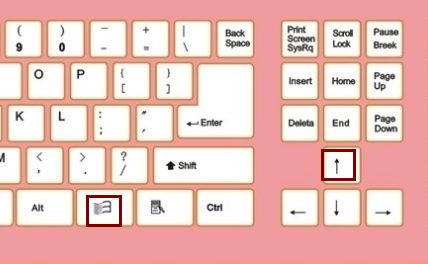
4 win+ ↓: Minimumkan tetingkap (tidak berkaitan untuk memulakan aplikasi skrin)
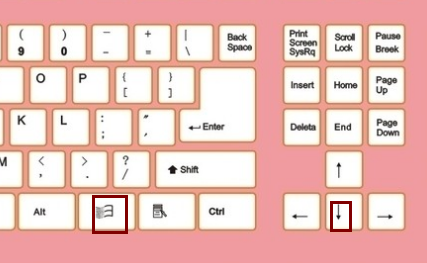
Di atas adalah keseluruhan kandungan Cara melaraskan saiz tetingkap dalam win10 - Cara melaraskan saiz tetingkap dalam win10 Untuk kandungan yang lebih menarik, sila kunci dalam laman web ini.
Atas ialah kandungan terperinci Bagaimana untuk melaraskan saiz tetingkap dalam win10. Untuk maklumat lanjut, sila ikut artikel berkaitan lain di laman web China PHP!

